いやー体重計を買うのなんていつぶりでしょうか。
どうもこんにちは。おそらく軽く10年以上は自宅に体重計を置いていなかった、微ブログの私です。
 電化ねこ
電化ねこ体重なんて量ってなんか意味ある?
なんて感じで、やさぐれていた私ですが、なんとなくAnkerの高機能体重計を見ていたら、その高機能っぷりに使ってみたい気持ちがふつふつと湧き上がってきてしまい・・・買ってしまいました。
ということで、「 Anker Eufy Smart Scale P2 Pro 」のレビューをやっていきたいと思います!
開封と同梱物
では例によって、パッケージ画像から見ていくとしましょうねー
白を基調に淡いグリーンの色使いがいかにもこのジャンルの商品といった、爽やかさが感じられるパッケージ。
裏面にはSmart Scale P2 Proを使ってできることがざっくりと書かれていますが、それらについては以下で詳しく解説していきます。




付属品は、説明書のほかに、本体で使う電池4本と、ウエストなどを測る用の柔らかいスケールまで付いています。
まあ女性の方とかだったら重宝するんでしょうけど、おっさんにスケールはほぼ不要なので、箱に戻したあとはおそらく一生使うことはないでしょう(笑)
説明書はオール日本語。文章は機械翻訳的な感じもしますが、まあそんなに難しいものじゃないので、おそらく使い方がわからなくて困るなんてことはないでしょう。




外観
箱から取り出し、こちらが体重計の本体。
なんという近未来的なビジュアルなのでしょう。 ツヤツヤと光を反射する天面は・・・これはガラスが使われているんでしょうな。 センターにはどーんと大きく「 Eufy(ユーフィー)」のロゴ。 その上の黒いゾーンには体重などを表示するディスプレイが搭載されていて、体重計としてはあるまじきカッコよさ(笑)
ちなみに「 Eufy 」とは、モバイルバッテリーでおなじみのAnkerが手掛けるスマートホーム製品のブランドの名称です。 最近ではロボット掃除機なんかが人気ですよね。
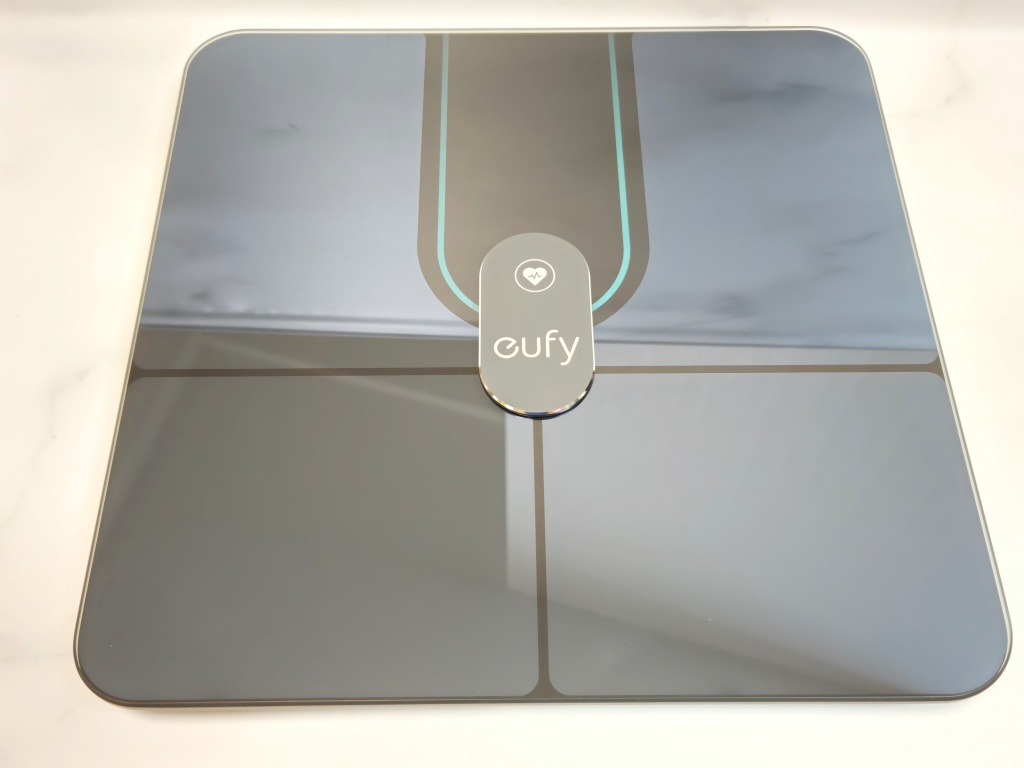
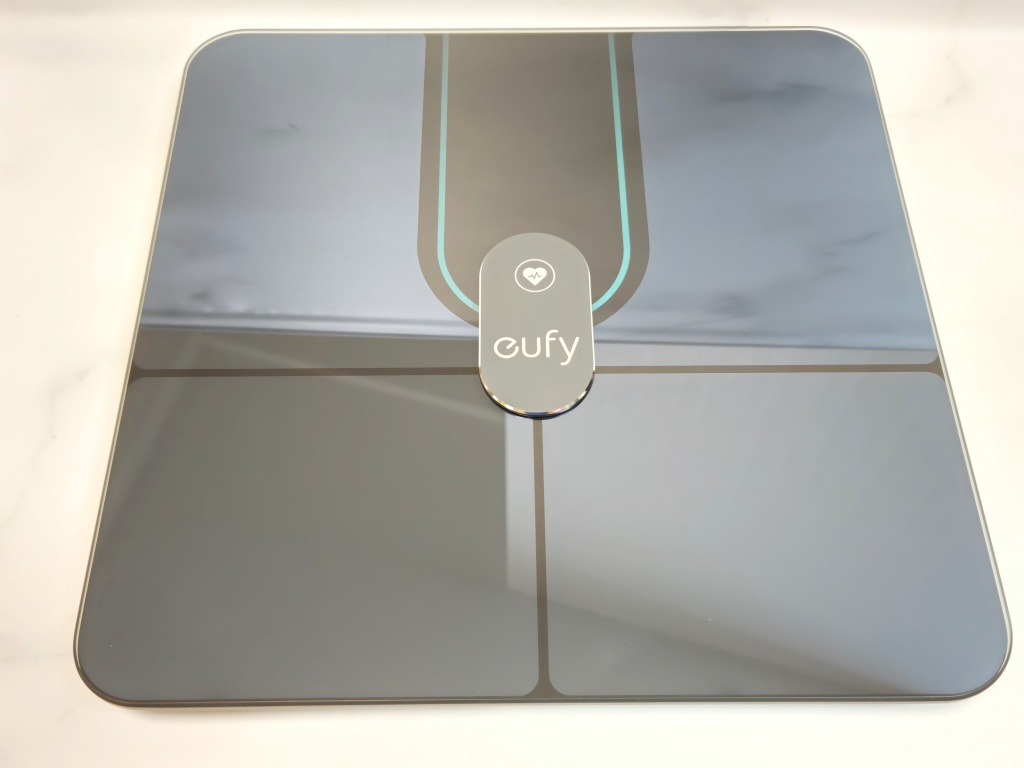
裏面には、電池カバーと、ゴム製の足が4つついています。


ゴム製の足は、止まりすぎず滑りすぎずといった感じで、ちょうどいい具合。
私の家は洗面台の下に体重計をしまう用のスペース? みたいなのがあるので、使わない時はそこにしまいこんでいるんですが、出し入れする時は手前側だけを持ち上げるとスーッと動かせるので便利です。


Smart Scale P2 Proは、単4電池4本で稼働します。
体重計を使用する人数や、使用状況によって大きく変わってきますが、おおむね数ヶ月から1年程度を目安にしておくといいでしょう。 付属の電池が使えなくなったら、次はエネループに交換!


初期設定方法
Smart Scale P2 Proは、eufy Life(iOS版は EufyHome)というスマホアプリと連携することで、その本領を発揮します。
せっかくなので、eufy Lifeの初期設定方法についても解説しておくとしましょう。
まずは、上のリンクからアプリをダウンロードしてきて、開くとユーザーライセンス契約が表示されるので「同意する」をタップ。
すると、簡単な解説画面になるので、横にスワイプしてページをめくっていきましょう。
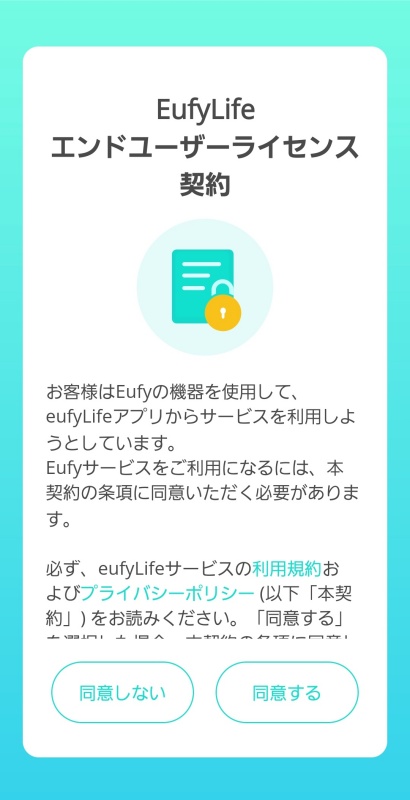
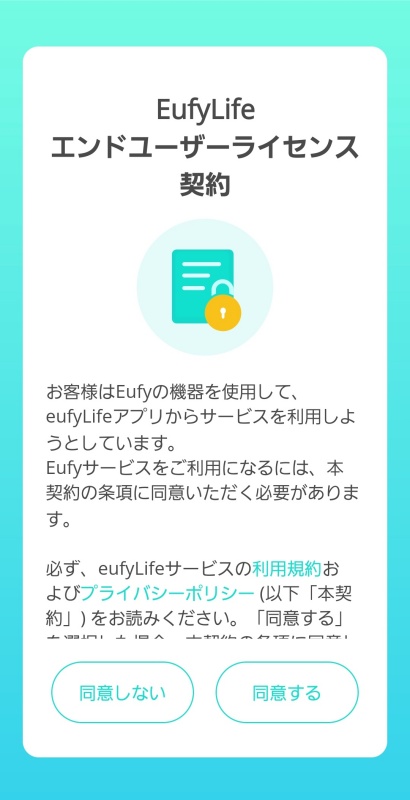
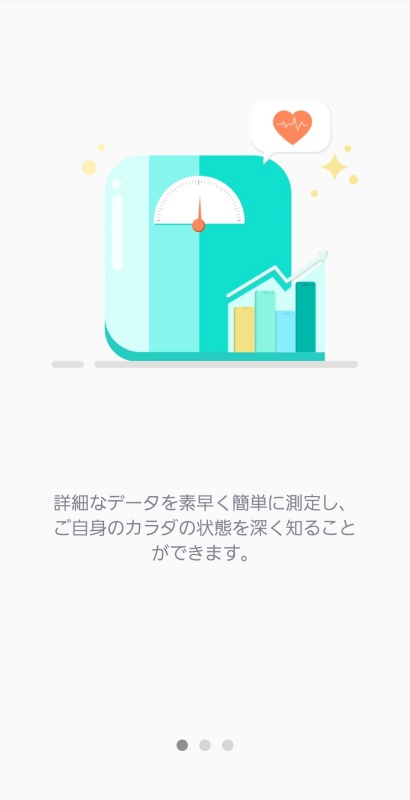
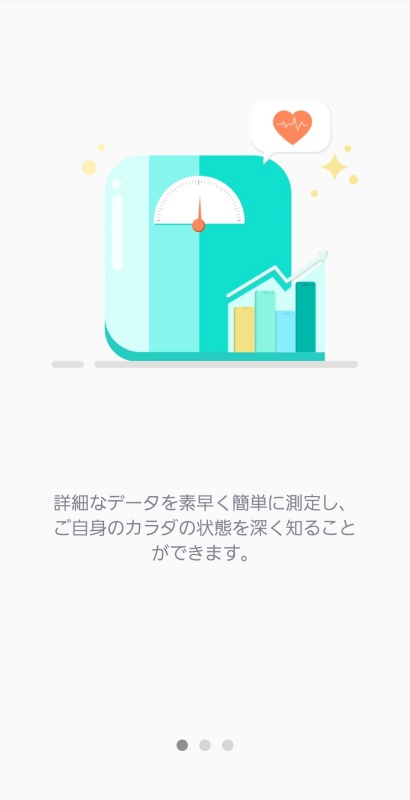
3ページ目までめくると「今すぐ始める」のボタンが出てくるので、これをタップ!
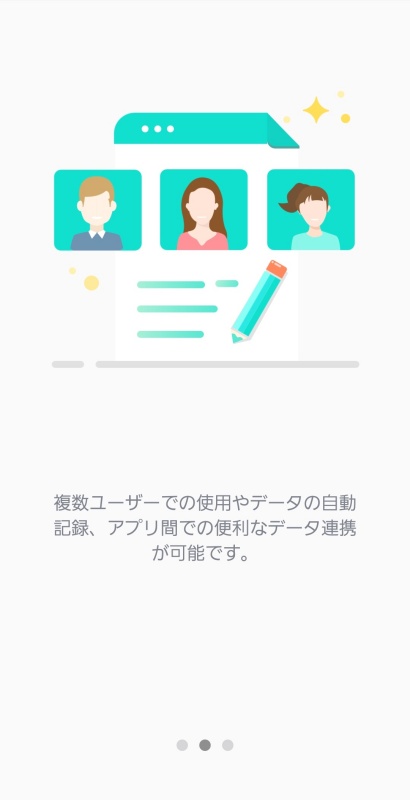
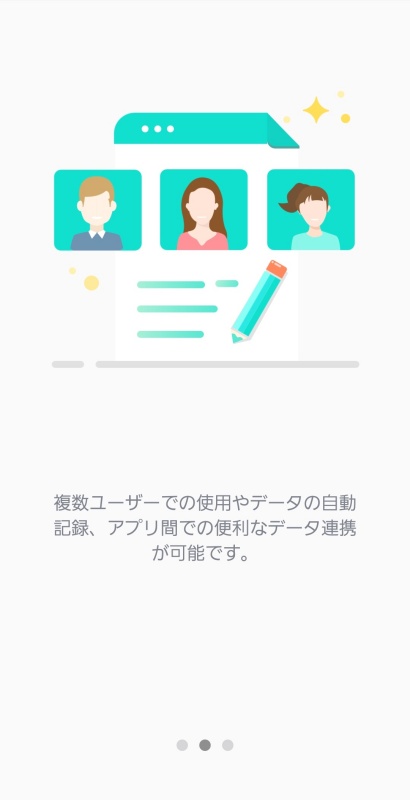
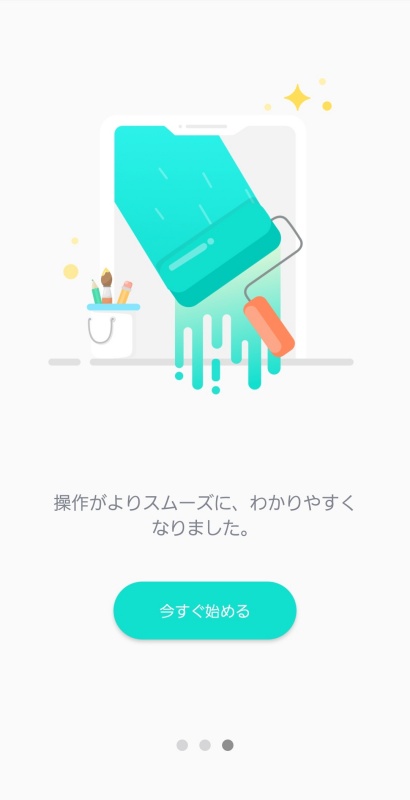
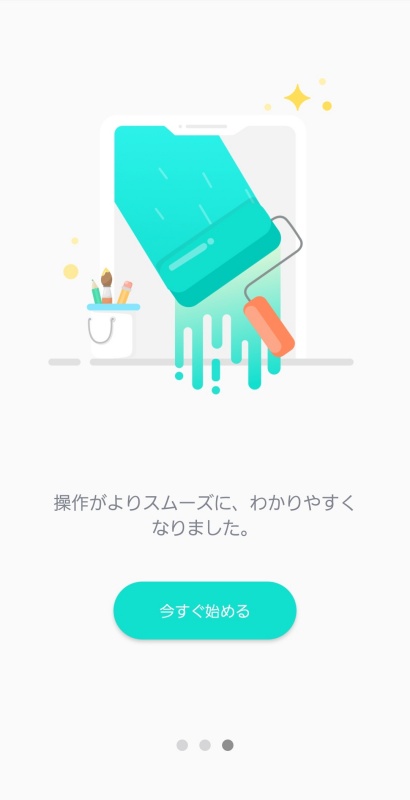
続いてログイン画面。 Eufyアカウントをまだ持っていない人は、右の「アカウント登録」から新しいアカウントを作成しましょう。
私もアカウント作成しようとしたんですけど、すでに持っていたのはこういうときあるある。しかし、こんなのいつ作ったんや…(記憶喪失)
無事ログインできたらおめでとうございます。 「EugyLifeではあなたの性別・生年月日・身長のデータを使用します」とのことなので、OKなら下の「同意する」ボタンをタップ。
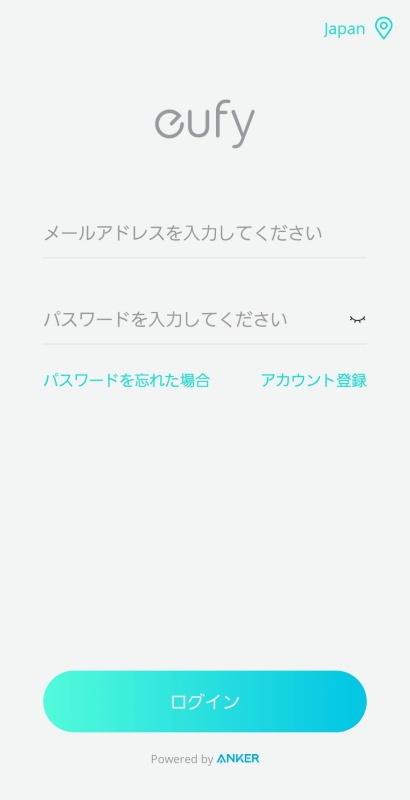
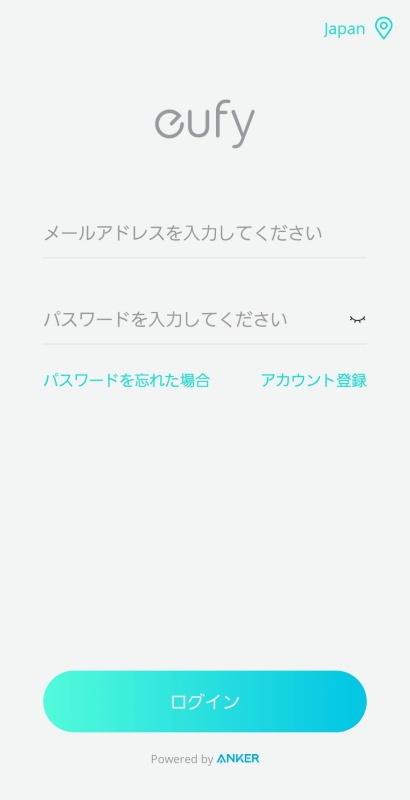
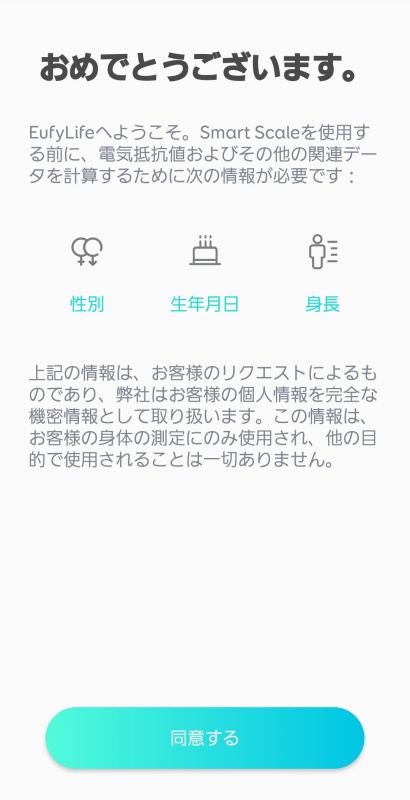
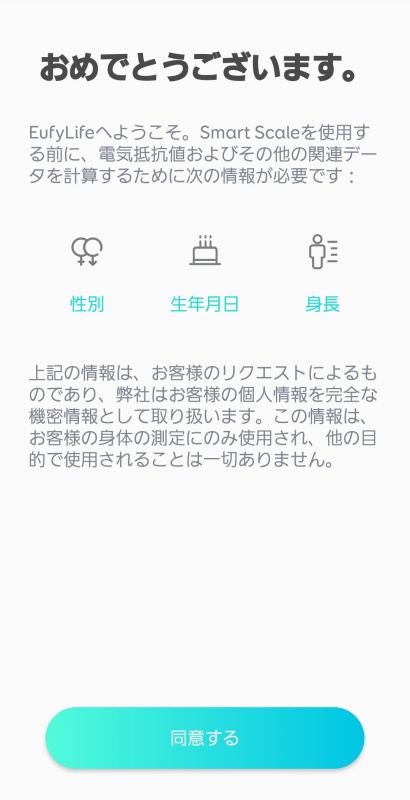
そんなわけで、あなたの名前と生年月日と身長を入力しましょう。
それらを保存できたら、ようこそ画面で「+ デバイスを追加」ボタンをタップ。
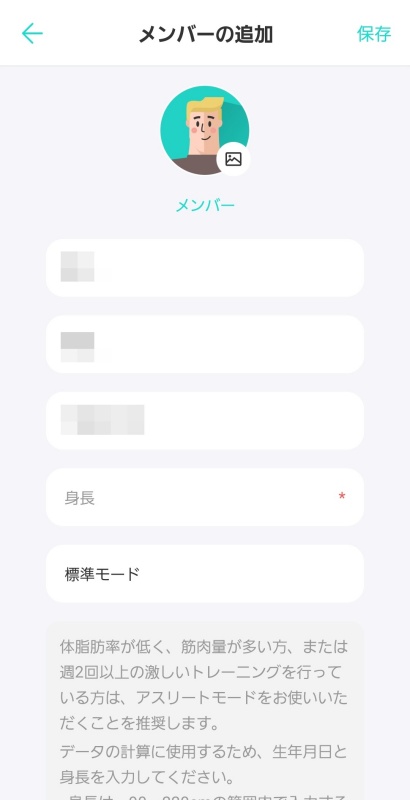
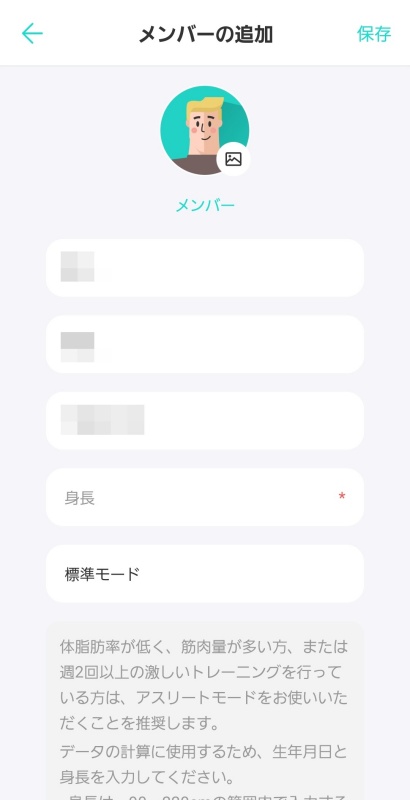
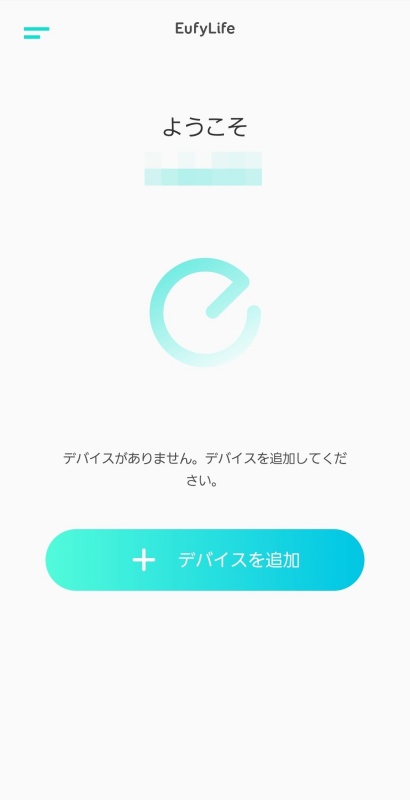
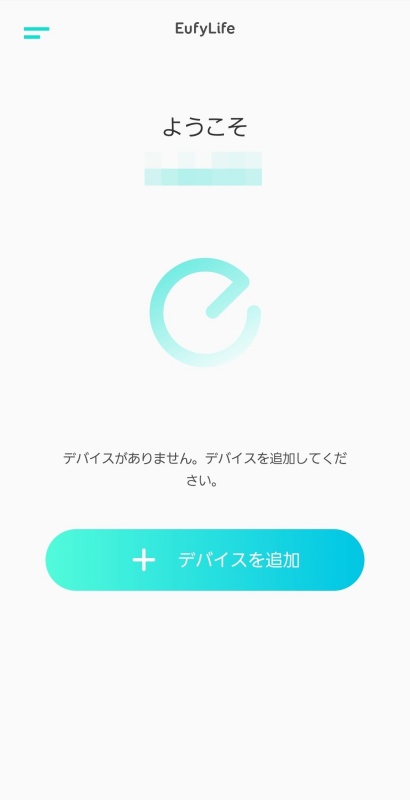
Eufyアプリと体重計本体との接続にはBluetooth(もしくはWi-Fi)を使用します。 画面下部の「わかりました」をタップ。
続いて体重計との接続画面。 画面下部にポップアップ表示されるので「許可」をタップしましょう。
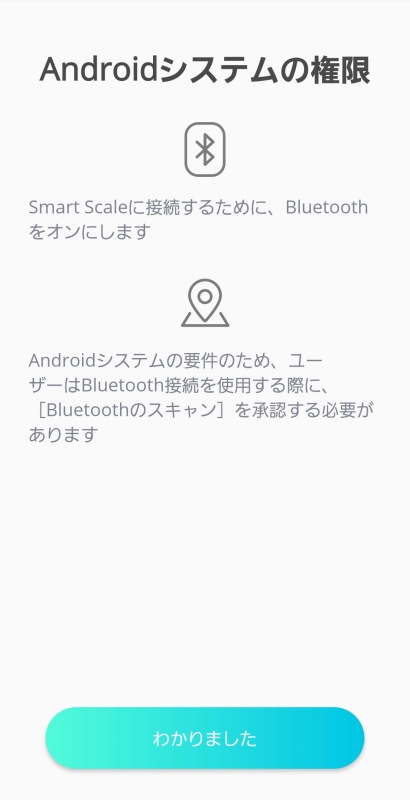
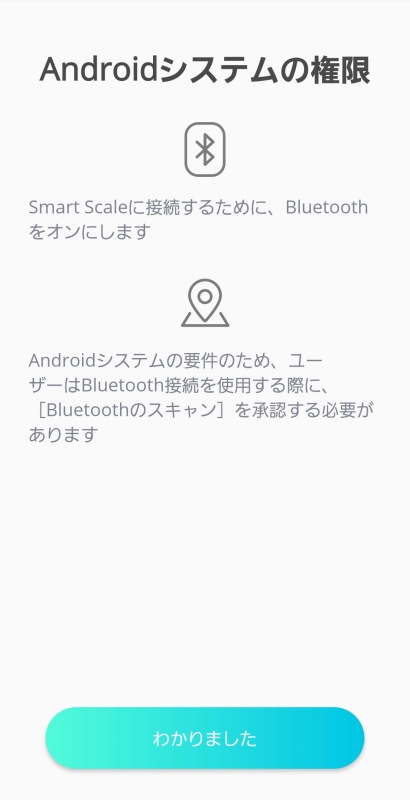
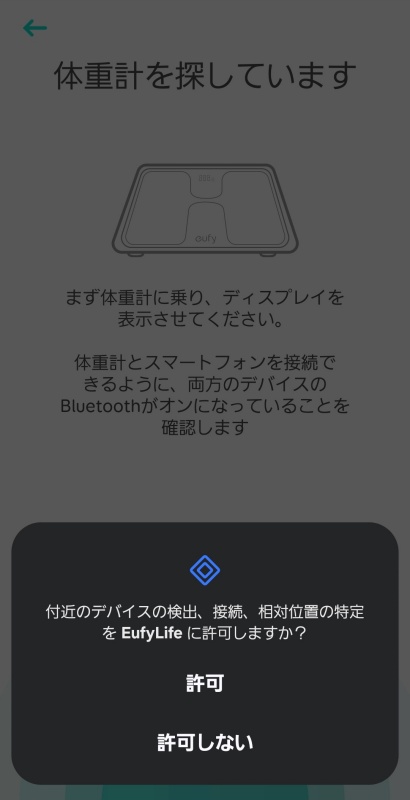
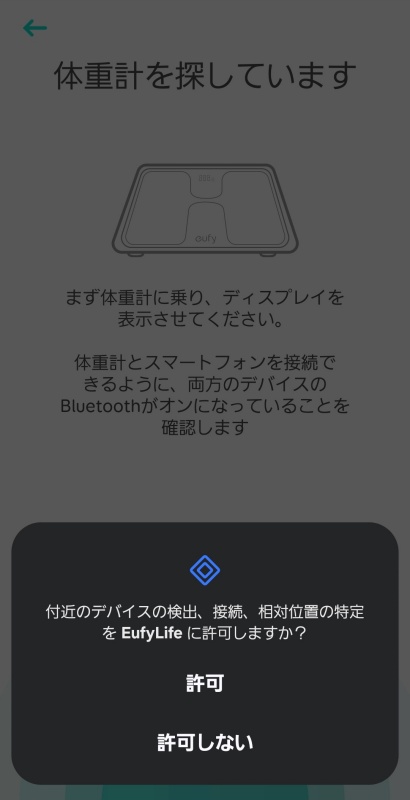
アプリと体重計の接続がはじまるので、画面の表示に従って体重計に乗ってディスプレイを表示させましょう。
接続されると、デバイスを追加という画面に切り替わるので、「続行」ボタンをタップ。
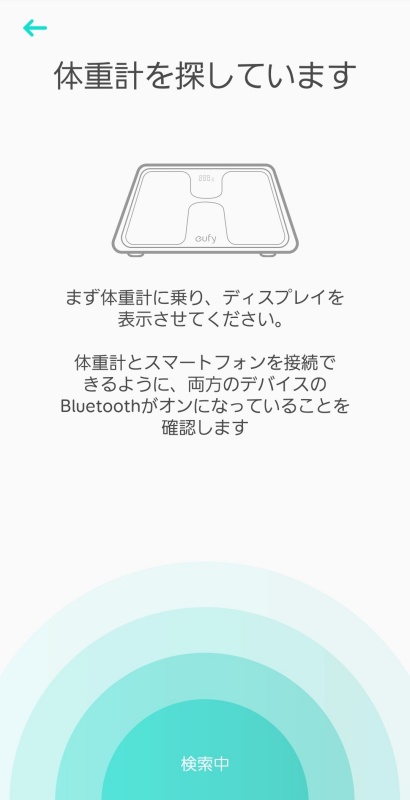
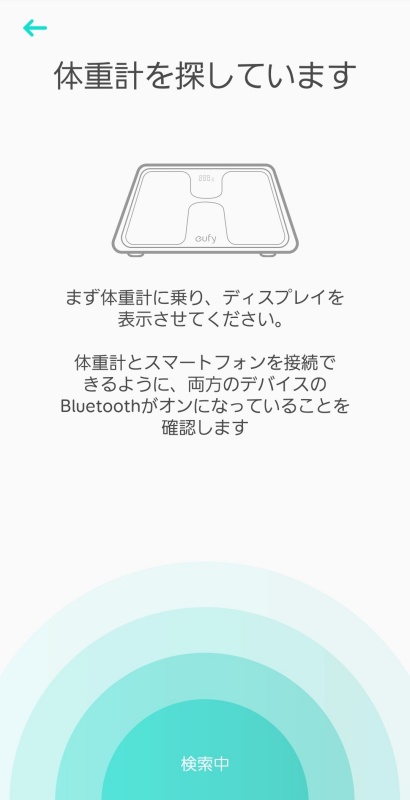
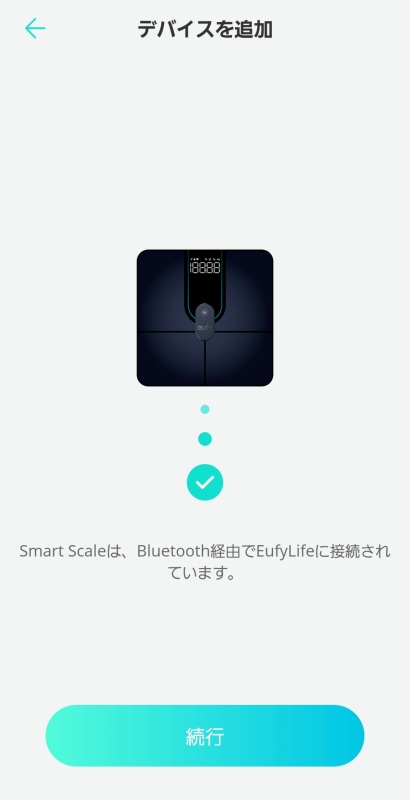
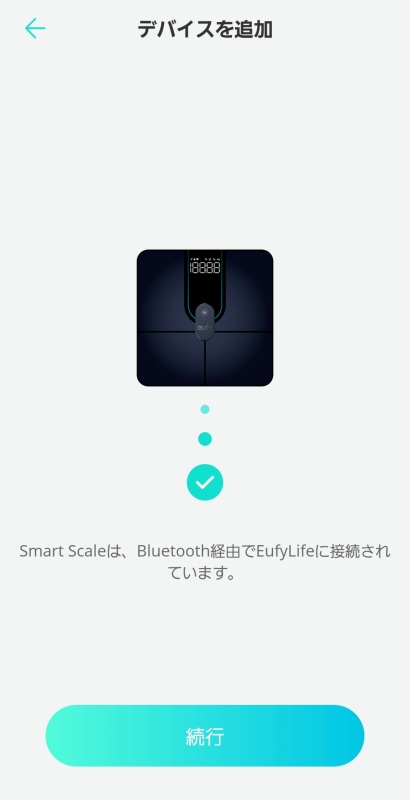
続いて、Wi-Fiの接続画面。
Smart Scale P2 Proが対応しているのは2.4GHz帯のみ。ネットワークを選択してパスワードを入力しましょう。(通常、Wi-Fiパスワードは無線LAN機器本体に記載されています)
入力できたら、Wi-Fiに接続する画面。 接続 → 認証と時間がかかるのでそのまま待機。
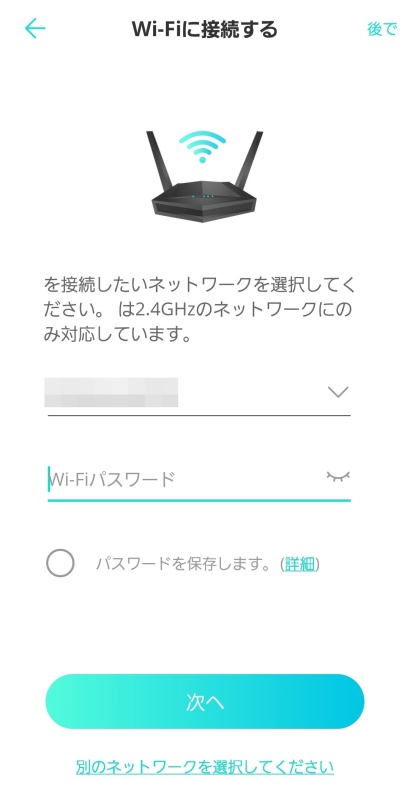
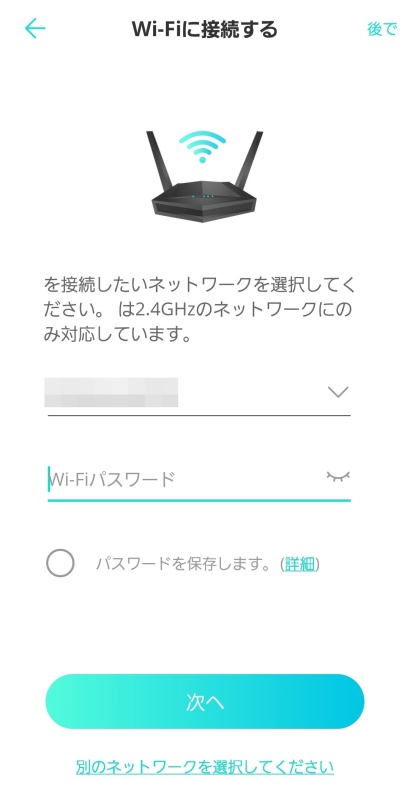
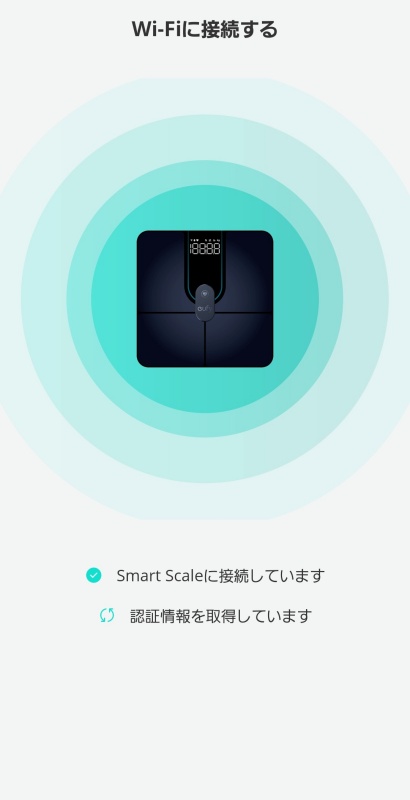
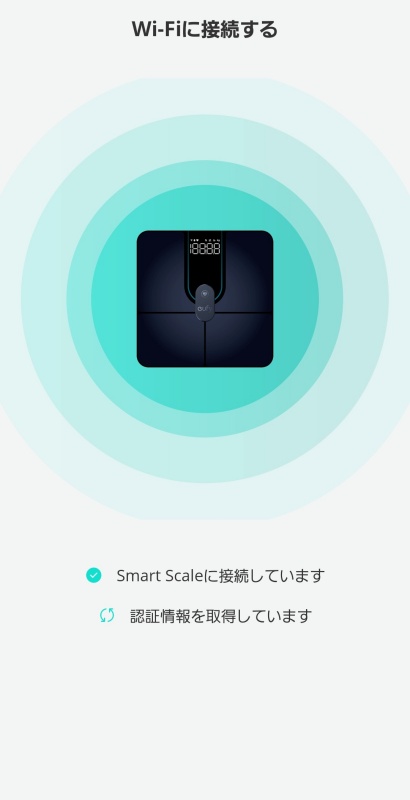
おめでとうございます。と表示されたら、無事接続完了。 心拍数も測定したい場合は、心拍数の測定のチェックをオンにして「開始する」ボタンをタップ。
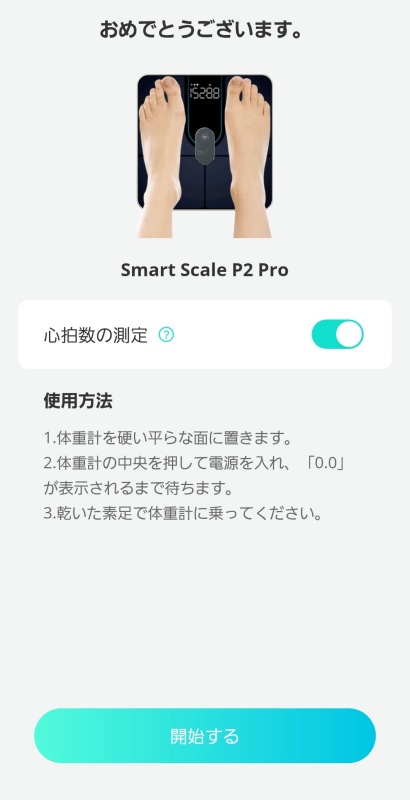
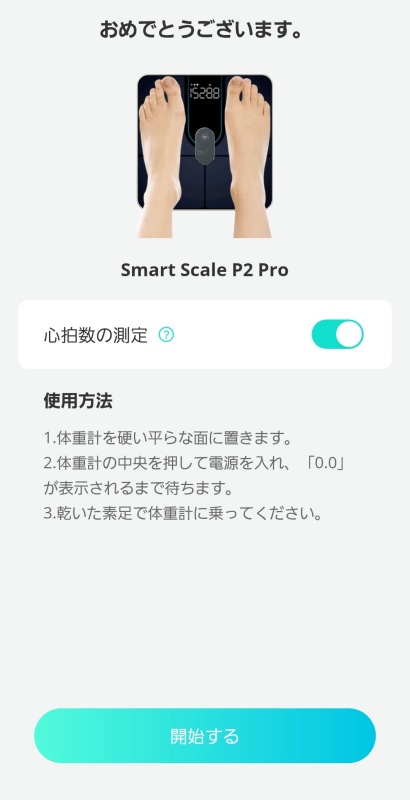
使い方
Smart Scale P2 Proの使い方は、超カンタン。
本体を硬くて平らな面(洗面所や脱衣所は大体そういう環境ですね)に置いて、乾いた素足で体重計に乗るだけ。10秒~15秒程度ですべての測定が完了します。 体重や体脂肪率などは、目標値を設定することも可能。 残りの数字が表示されることで、やりがいを感じることができますね。
ちなみに画面に表示されているアバターは、計測データに基づいて3Dモデリングされた体型なんですが、私はこんなに筋肉質ないい体ではない(笑)
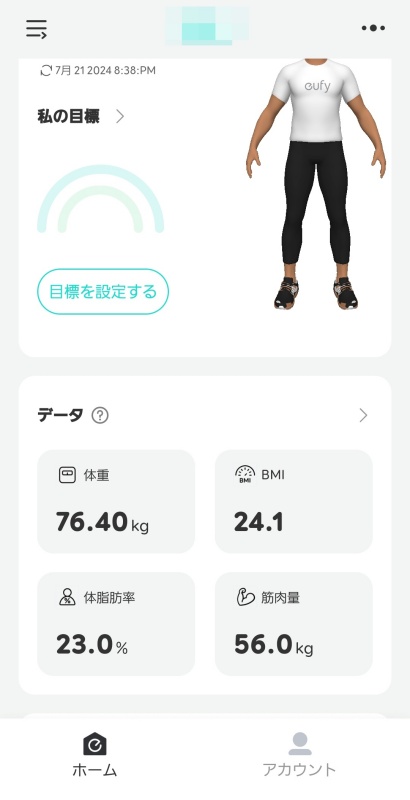
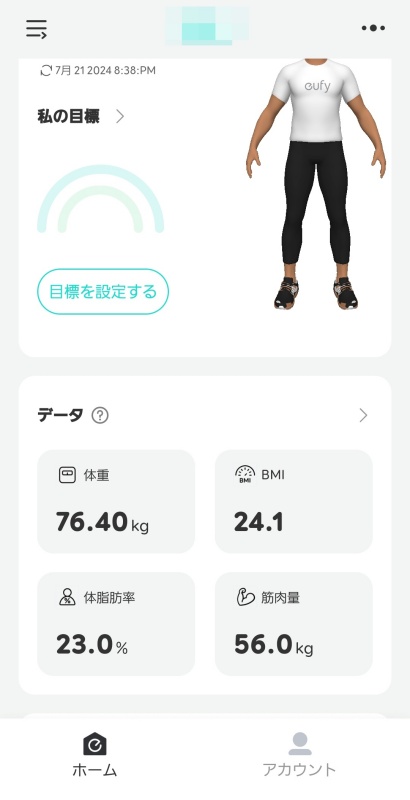
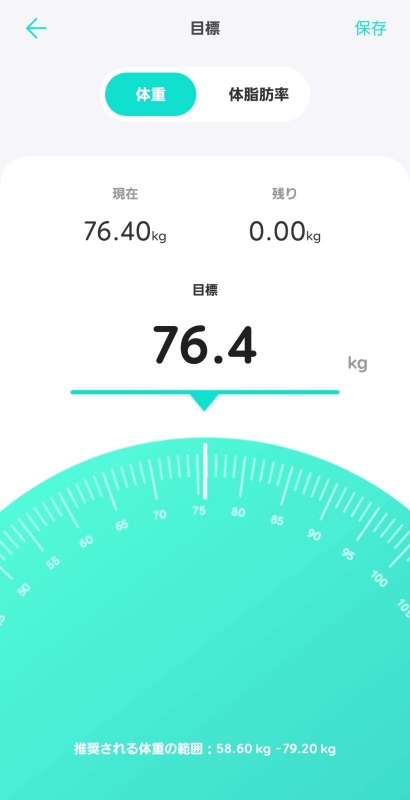
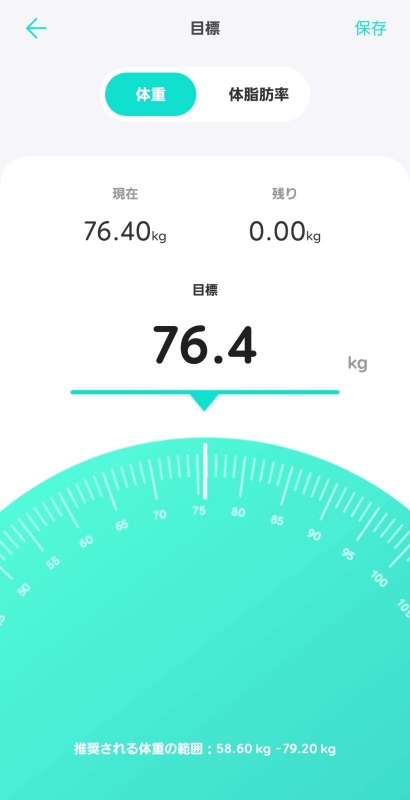
測定できる項目
Smart Scale P2 Proでは、なんと体に関する16もの指標を計測することができます。


※販売ページの注意書き
本製品は体重の測定や体組成をモニターするためのもので、医療機器ではありません。本製品から提供される健康データおよび提案は、あくまで参考であり、診断や治療の根拠となるものではありません。
| 体重 | 体脂肪率 | BMI | 心拍数 |
| 筋肉量 | 骨量 | 水分量 | タンパク質 |
| 基礎代謝量 | 内臓脂肪 | 体脂肪量 | 除脂肪体重 |
| 体内年齢 | ボディタイプ | 骨格筋量 | 皮下脂肪率 |
体重計に足を乗っけただけで、ほんまにこんなに測定できるのかよ・・? なんて思ってしまうんですが、実際に継続して測ってみるとけっこう正確に測れていそうな気がします。
実際に測定したデータもご覧いただきましょう。
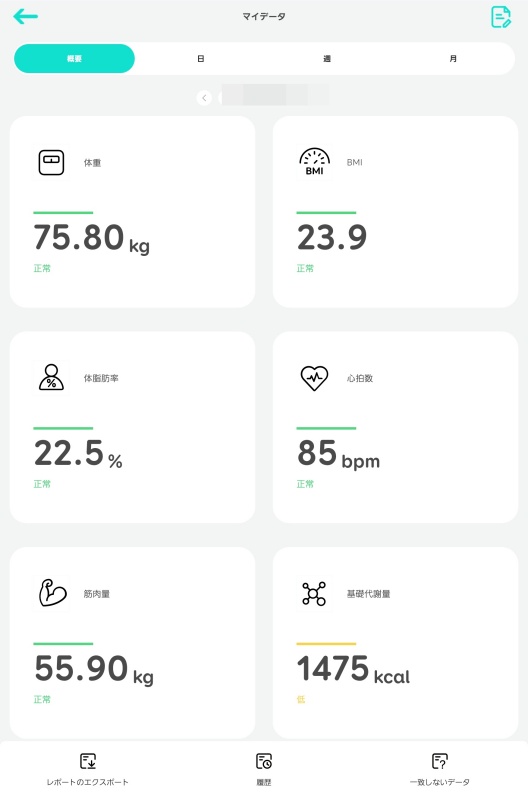
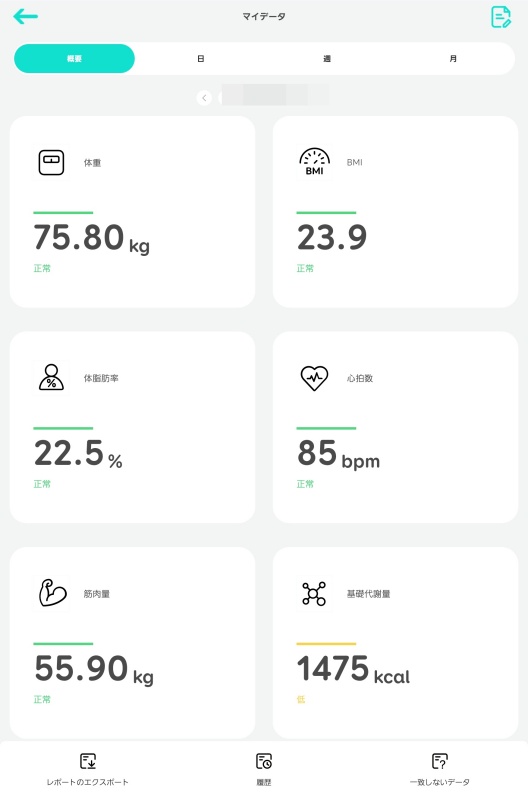
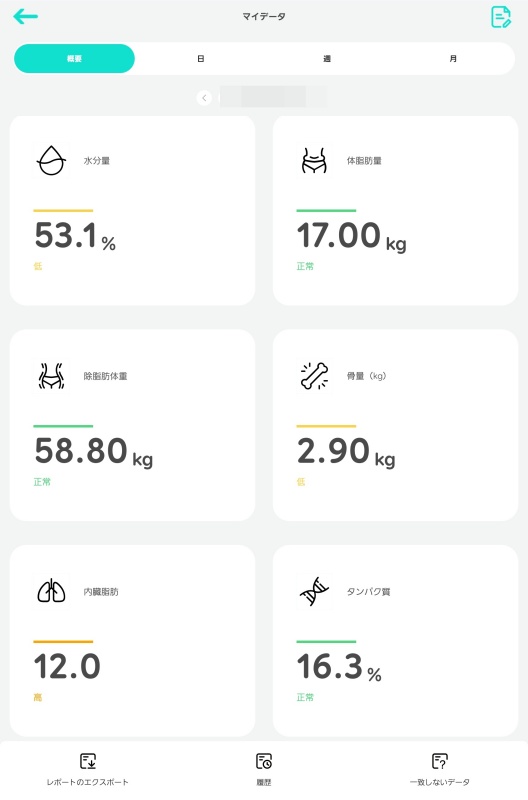
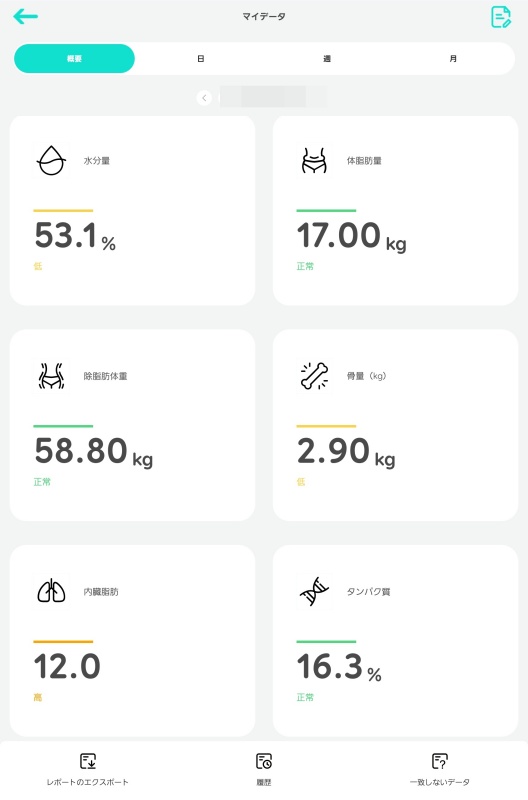
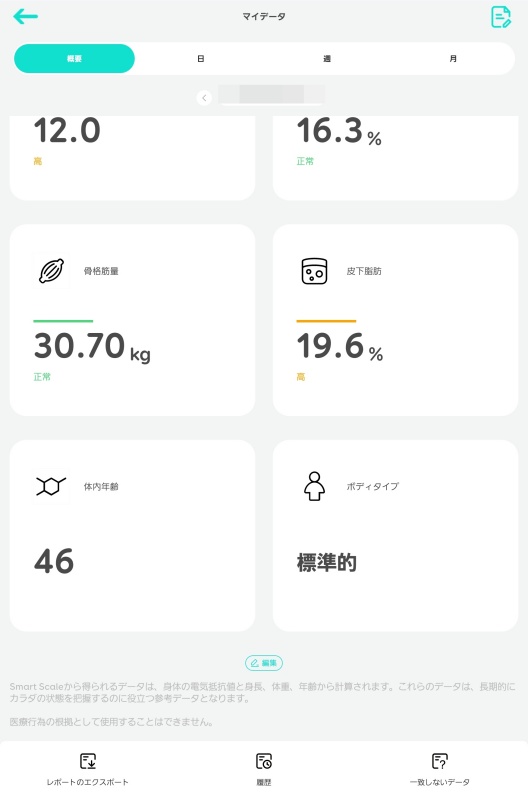
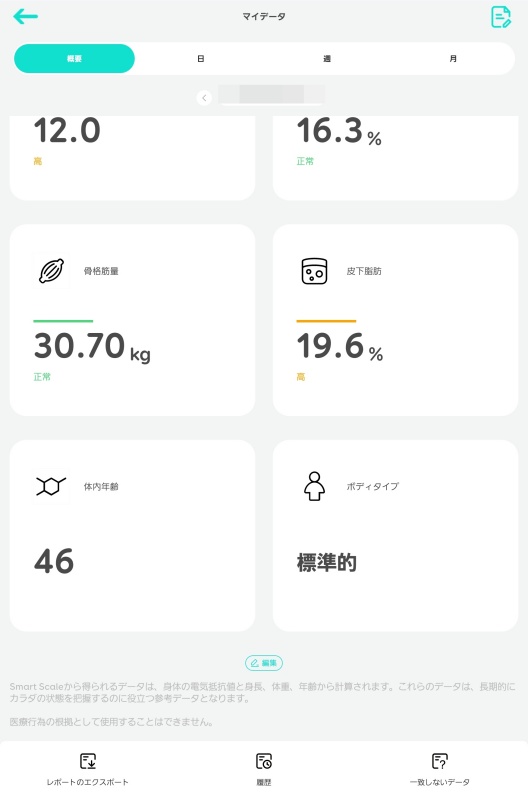
体重はもうちょい軽いと思っていたんだけど…
その他の項目は基本的には正常値が多いものの、基礎代謝量・水分量・骨量・内臓脂肪・皮下脂肪があまり良くない数値が出ています。
ほぼ1日中パソコンに向かって仕事をしている私にとっては、たしかに足りてなさそうな項目ばかり。
以後気をつけねば… って感じで、今後の健康の目安にすることができますな。
毎日計測したデータはグラフ化されるので、経過がわかりやすいというのもポイント。
グラフ化されたデータはもちろん直接アプリで確認できますが、こんな感じでまとめて出力させることもできます。
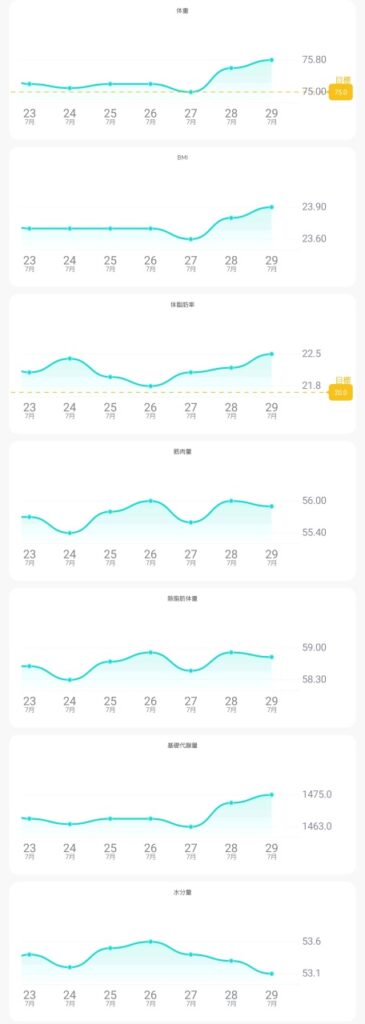
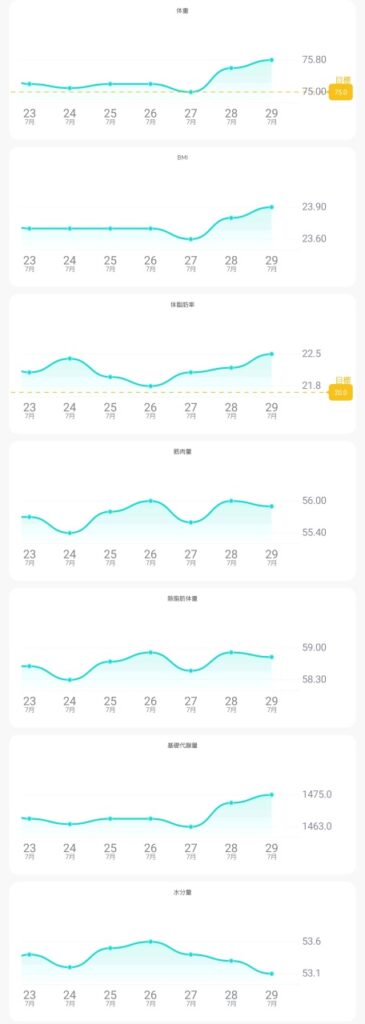
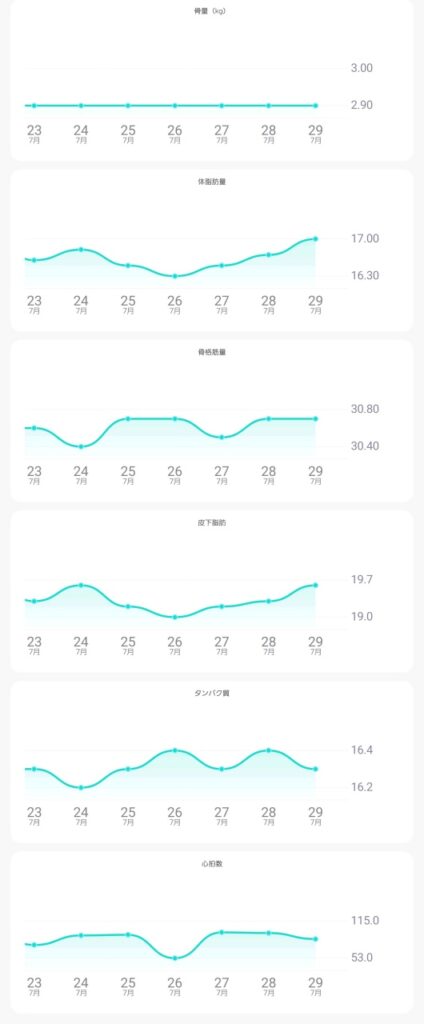
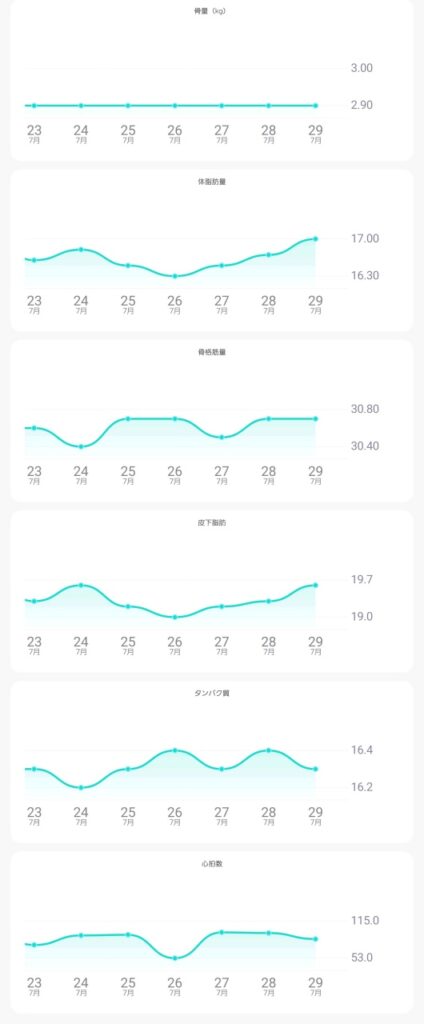
骨量だけまったく変化していませんが、まあそんな頻繁に変化するもんじゃないんで、そうなんでしょうな。
さいごに
Anker Eufy Smart Scale P2 Pro のレビューでした。
見た目だけでいいやって感じで、体重なんてまったく気にしない生活を送り続けていた私ですが、こうやってわかりやすく数値化されることで、意識が変わってこれはこれでいいもんですな。
測定された指標は本体に保存され、アプリを開いたタイミングで同期されるので、基本的には体重計に乗るだけでOKで、見たいときだけアプリを開けばいい、といったお手軽さも継続的に長く続けていくための大きなメリットだと言えるでしょう。
また、水場の近くで使うものということで、IPX5の防水規格(噴流水に当たっても有害な影響を及ぼさない。水没は厳禁)なのも安心して使えるポイント。
お風呂前にSmart Scale P2 Proに乗るのをルーティーン化して、毎日使っていこうと思ってます!











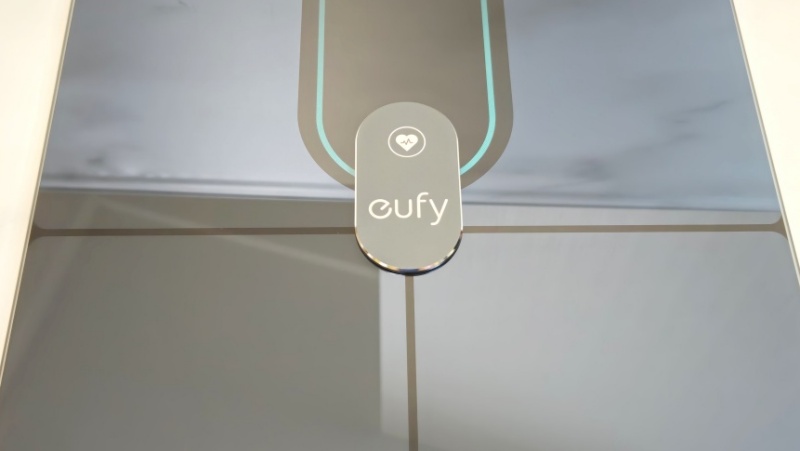
















コメント